Inicio de Wi-Fi Connection Assistant
Inicie Wi-Fi Connection Assistant como se muestra a continuación.
- En Windows 10, seleccione Inicio (Start) > (Todas las aplicaciones (All apps) > ) > Canon Utilities > Wi-Fi Connection Assistant.
- En Windows 8.1 o Windows 8, seleccione Wi-Fi Connection Assistant en la pantalla de Inicio (Start) para iniciar Wi-Fi Connection Assistant. Si Wi-Fi Connection Assistant no se muestra en la pantalla Inicio (Start), seleccione el acceso Buscar (Search) y busque "Wi-Fi Connection Assistant".
- En Windows 7 o Windows Vista, haga clic en Inicio (Start) y seleccione Todos los programas (All Programs), Canon Utilities, Wi-Fi Connection Assistant y, a continuación, Wi-Fi Connection Assistant.
Al iniciar Wi-Fi Connection Assistant, se muestra un mensaje. Compruebe el mensaje y seleccione Sí (Yes). Aparecerá la siguiente pantalla.
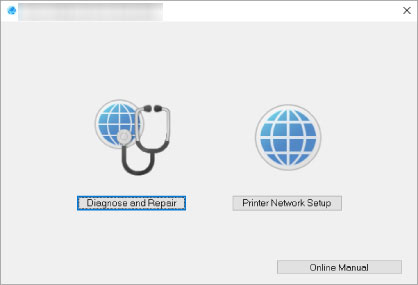
Seleccione Diagnosticar y reparar o Configuración de red de la impresora en la pantalla que aparece.
-
Si selecciona Diagnosticar y reparar:
-
Si selecciona Configuración de red de la impresora:

